ທ່ານກໍາລັງໃຊ້ອິນເຕີເນັດມືຖືເພື່ອເບິ່ງຮູບເງົາ, ຫຼິ້ນເກມ, ການສຶກສາ, ... ແຕ່ຄວາມໄວແມ່ນຊ້າເກີນໄປ, ສ້າງບັນຫາຫຼາຍສໍາລັບຜູ້ໃຊ້. ບໍ່ຕ້ອງເປັນຫ່ວງ, ກະລຸນາອ້າງອີງເຖິງ 12 ວິທີທີ່ມີປະສິດທິພາບທີ່ສຸດໃນການເພີ່ມຄວາມໄວເຄືອຂ່າຍ 4G ໃນ iPhone ຂ້າງລຸ່ມນີ້.
ຣີເຊັດການຕັ້ງຄ່າເຄືອຂ່າຍ
ຖ້າເຈົ້າພົບວ່າຄວາມໄວ 4G ໃນ iPhone ຂອງເຈົ້າຊ້າກວ່າປົກກະຕິ, ໃຫ້ລອງຕັ້ງການຕັ້ງຄ່າເຄືອຂ່າຍຄືນໃໝ່. ນີ້ຈະຕັດການເຊື່ອມຕໍ່ທີ່ຖືກນໍາໃຊ້ພ້ອມກັນກັບ 4G ແລະຈາກນັ້ນ restart ລະບົບ. ເມື່ອຂະບວນການຣີເຊັດສຳເລັດແລ້ວ, ທ່ານສາມາດເປີດການເຊື່ອມຕໍ່ຄືນໃໝ່ ແລະໃຊ້ພວກມັນໄດ້ຕາມປົກກະຕິ.
ໄປທີ່ "ການຕັ້ງຄ່າ" ໃນ iPhone ຂອງທ່ານ, ເລືອກເອົາ "ທົ່ວໄປ", ເລືອກເອົາ "ປັບ", ເລືອກເອົາ "ປັບຄ່າເຄືອຂ່າຍ". ໂທລະສັບຈະຂໍໃຫ້ທ່ານໃສ່ລະຫັດຜ່ານຂອງທ່ານເພື່ອຢືນຢັນການເລີ່ມຕົ້ນລະບົບໃຫມ່ຖ້າຈໍາເປັນ.
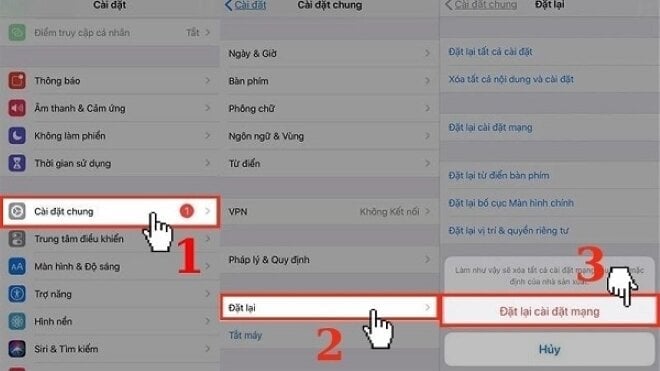
ເປີດໃຊ້ LTE
ມີອີກວິທີໜຶ່ງທີ່ຈະຊ່ວຍໃຫ້ທ່ານເພີ່ມຄວາມໄວຂອງເຄືອຂ່າຍ 4G ໄດ້ຢ່າງມີປະສິດທິພາບ, ນັ້ນແມ່ນການເປີດໃຊ້ໂໝດ LTE. ເພື່ອເຮັດສິ່ງນີ້, ໄປທີ່ "ການຕັ້ງຄ່າ", ເລືອກ "ມືຖື", ເລືອກ "ຕົວເລືອກຂໍ້ມູນມືຖື", ເລືອກ "ສຽງ & ຂໍ້ມູນ", ຫຼັງຈາກນັ້ນເລືອກ "4G ຫຼື LTE, VoLTE On".
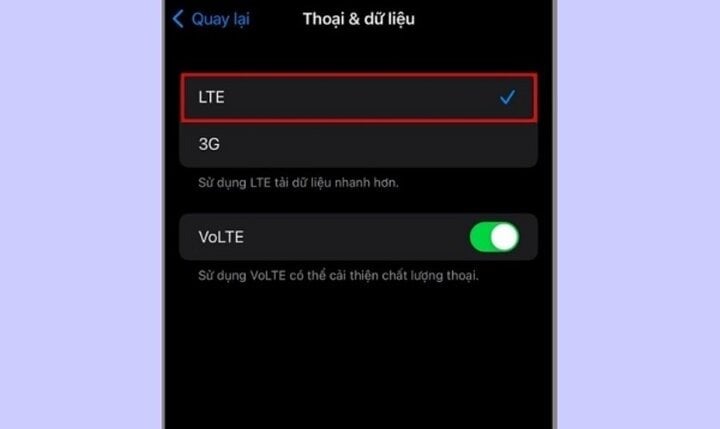
ປ່ຽນຕຳແໜ່ງ
ຢູ່ໃນສະຖານທີ່ຕ່າງໆ, ຄວາມແຮງຂອງສັນຍານ 4G ແມ່ນແຕກຕ່າງກັນ. ດັ່ງນັ້ນ, ວິທີທີ່ງ່າຍທີ່ສຸດທີ່ຈະເພີ່ມຄວາມໄວເຄືອຂ່າຍ 4G ໃນ iPhone ແມ່ນການປ່ຽນສະຖານທີ່ຂອງການນໍາໃຊ້. ພື້ນທີ່ເຊັ່ນ: ເນີນສູງ, ເກາະ, ຮ່ອມພູ ຫຼືສະຖານທີ່ທີ່ມີຕຶກອາຄານສູງຫຼາຍບ່ອນຢູ່ໃກ້ກັນ, ເຂດທີ່ມີຮົ້ວຫຼາຍ, ສັນຍານ 4G ມັກຈະຂ້ອນຂ້າງອ່ອນ. ໃນເວລານີ້, ທ່ານຄວນຊອກຫາສະຖານທີ່ອື່ນທີ່ມີສັນຍານທີ່ດີກວ່າ. ຖ້າເປັນໄປໄດ້, ທ່ານຍັງສາມາດລົງທຶນໃນຕົວຂະຫຍາຍສັນຍານເພື່ອເຮັດໃຫ້ສັນຍານສະຖຽນລະພາບ.
ປິດການອັບເດດ ແລະດາວໂຫຼດອັດຕະໂນມັດ
ການອັບເດດ ແລະດາວໂຫຼດແອັບພລິເຄຊັນໂດຍອັດຕະໂນມັດຈະໃຊ້ອິນເຕີເນັດມືຖືຫຼາຍ. ດັ່ງນັ້ນເພື່ອແກ້ໄຂບັນຫາຄວາມໄວເຄືອຂ່າຍ 4G ຊ້າໃນ iPhone, ທ່ານຄວນປິດຄຸນສົມບັດນີ້. ໄປທີ່ "ການຕັ້ງຄ່າ" ແລະເລືອກ "App Store", ຊອກຫາ "ການອັບເດດແອັບພລິເຄຊັນ" ແລະປ່ຽນແຖບເລື່ອນເປັນສີຂີ້ເຖົ່າ.
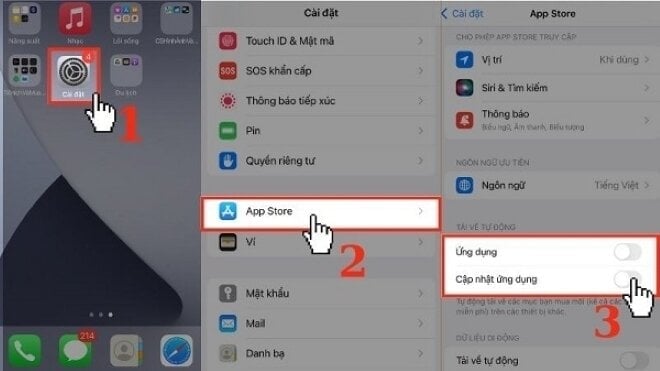
ປິດການໂຫຼດແອັບພື້ນຫຼັງຄືນໃໝ່
ແອັບພລິເຄຊັນພື້ນຫຼັງໂຫຼດຂໍ້ມູນຄືນໃໝ່ເອົາຜົນປະໂຫຍດຫຼາຍຢ່າງໃຫ້ກັບຜູ້ໃຊ້ເມື່ອໃຊ້. ຢ່າງໃດກໍຕາມ, ຂະບວນການນີ້ບໍລິໂພກຈໍານວນຂະຫນາດໃຫຍ່ຂອງຂໍ້ມູນ. ເພື່ອເພີ່ມຄວາມໄວ 4G, ທ່ານຄວນປິດຄຸນສົມບັດການໂຫຼດຫນ້າຈໍຄືນຂອງຄໍາຮ້ອງສະຫມັກພື້ນຫລັງໂດຍ: ໄປທີ່ "ການຕັ້ງຄ່າ" ເລືອກ "ການຕັ້ງຄ່າທົ່ວໄປ" ເລືອກ "ການໂຫຼດຫນ້າຈໍຄືນຄໍາຮ້ອງສະຫມັກພື້ນຫລັງ", ເລືອກ "ປິດ", ທີ່ນີ້ທ່ານສາມາດເລືອກທີ່ຈະປິດມັນໃນເວລາທີ່ການນໍາໃຊ້ອິນເຕີເນັດມືຖື. ແອັບພລິເຄຊັນຈະໂຫຼດຂໍ້ມູນຄືນໃໝ່ເມື່ອທ່ານໃຊ້ wifi ເທົ່ານັ້ນ. ນອກຈາກນັ້ນ, ທ່ານຍັງຄວນປິດແອັບພລິເຄຊັນພື້ນຫລັງທີ່ບໍ່ໄດ້ໃຊ້ເພື່ອເພີ່ມຄວາມໄວຂອງເຄືອຂ່າຍ 4G.
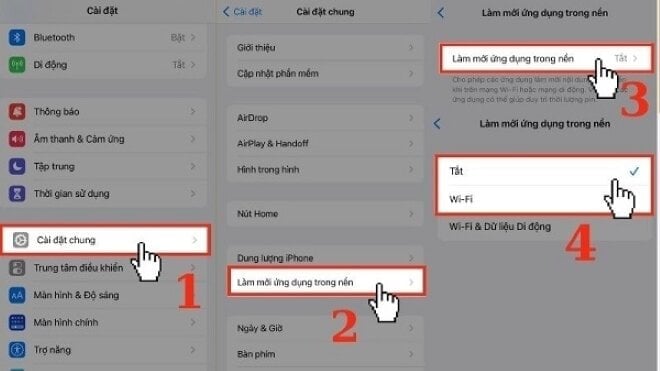
ປິດໂໝດຕົວປະຢັດຂໍ້ມູນ
ວິທີການຕໍ່ໄປເພື່ອເພີ່ມຄວາມໄວເຄືອຂ່າຍ 4G ໃນ iPhone ແມ່ນການປິດຮູບແບບການປະຢັດຂໍ້ມູນ. ເນື່ອງຈາກວ່າເມື່ອຄວາມອາດສາມາດຂໍ້ມູນຈໍາກັດ, ຄວາມໄວເຄືອຂ່າຍຈະຊ້າ. ເພື່ອປິດໂໝດນີ້, ໃຫ້ເຮັດສິ່ງຕໍ່ໄປນີ້: ໄປທີ່ "ການຕັ້ງຄ່າ", ເລືອກ "ໂທລະສັບມືຖື", ເລືອກ "ຕົວເລືອກຂໍ້ມູນ", ປິດ "ໂໝດຂໍ້ມູນຕໍ່າ".
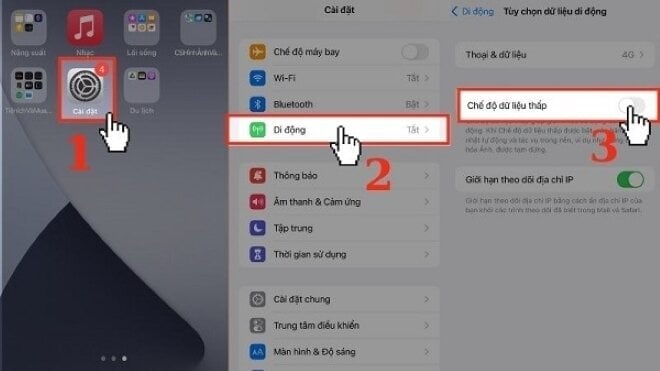
ປິດແອັບທີ່ໃຊ້ພື້ນທີ່ຂໍ້ມູນພື້ນຫຼັງ
ນອກຈາກການນໍາໃຊ້ເລື້ອຍໆ, ມີບາງຄໍາຮ້ອງສະຫມັກທີ່ໃຊ້ຫນ້ອຍໃນ iPhone ທີ່ຍັງກິນຈໍານວນຫນ້ອຍຂອງຂໍ້ມູນ. ເພື່ອແກ້ໄຂຄວາມໄວຂອງເຄືອຂ່າຍ 4G, ທ່ານຄວນປິດແອັບພລິເຄຊັນເຫຼົ່ານີ້ໂດຍ: ໄປທີ່ "ການຕັ້ງຄ່າ" ເລືອກ "Cellular", ປິດຟັງຊັນຂໍ້ມູນພື້ນຫລັງດ້ວຍແອັບພລິເຄຊັນທີ່ໃຊ້ຫນ້ອຍລົງ.

ຕັດການເຊື່ອມຕໍ່ VPN
VPN ຊ່ວຍເພີ່ມຄວາມປອດໄພແຕ່ຊ່ວຍຫຼຸດຄວາມໄວເຄືອຂ່າຍ 4G, ໂດຍສະເພາະເມື່ອເຊີບເວີ VPN ຕັ້ງຢູ່ໄກຈາກຜູ້ໃຫ້ບໍລິການເຄືອຂ່າຍ. ດັ່ງນັ້ນ, ເພື່ອໃຫ້ມີການເຊື່ອມຕໍ່ເຄືອຂ່າຍ 4G ທີ່ໝັ້ນຄົງກວ່າໃນ iPhone, ທ່ານຄວນຕັດການເຊື່ອມຕໍ່ນີ້ໂດຍການໄປທີ່ "ການຕັ້ງຄ່າ", ເລືອກ "ການຕັ້ງຄ່າທົ່ວໄປ", ເລືອກ "ຈັດການ VPN & ອຸປະກອນ", ເລືອກ "VPN", ເລືອກ "ປິດເພື່ອຕັດການເຊື່ອມຕໍ່ VPN".
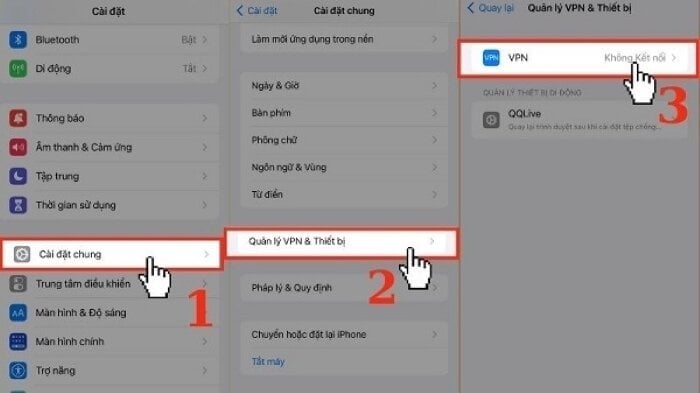
ກວດເບິ່ງການແຈ້ງເຕືອນຈາກຜູ້ໃຫ້ບໍລິການ
ສາຍເຄືອຂ່າຍມັກຈະມີບັນຫາຫຼືຄວາມລົ້ມເຫລວ, ດັ່ງນັ້ນຈຶ່ງເຂົ້າໃຈໄດ້ວ່າບໍ່ມີ 4G. ແລະນີ້ແມ່ນສິ່ງທີ່ເຮັດໃຫ້ຄວາມໄວເຄືອຂ່າຍຊ້າ. ທ່ານຄວນກວດເບິ່ງການແຈ້ງເຕືອນຈາກຜູ້ໃຫ້ບໍລິການເພື່ອເບິ່ງວ່າສາຍແມ່ນມີບັນຫາຫຼືບໍ່. ຫຼືທ່ານສາມາດຕິດຕໍ່ຜູ້ປະຕິບັດງານເຄືອຂ່າຍເພື່ອກວດເບິ່ງສະຖານະການ.
ເອົາອອກ ແລະໃສ່ຊິມກາດຄືນໃໝ່
ອີກວິທີໜຶ່ງເພື່ອເພີ່ມຄວາມໄວເຄືອຂ່າຍ 4G ໃນ iPhone ແມ່ນການຖອດຊິມກາດອອກ, ເຮັດຄວາມສະອາດມັນ ແລະໃສ່ມັນຄືນໃໝ່. ວິທີນີ້ທ່ານສາມາດຕັດການເຊື່ອມຕໍ່ເຄືອຂ່າຍກັບໂທລະສັບແລະເຊື່ອມຕໍ່ມັນຄືນໃຫມ່. ຫມາຍເຫດ: ໃນເວລາທີ່ເອົາຊິມອອກ, ທ່ານຄວນຈະປິດ iPhone ດັ່ງນັ້ນຂໍ້ມູນບໍ່ໄດ້ຮັບຜົນກະທົບ. ນອກຈາກນັ້ນ, ຊິມອາດຈະເສຍຫາຍແລະທ່ານຈໍາເປັນຕ້ອງໄປຫາຜູ້ປະຕິບັດການເຄືອຂ່າຍເພື່ອທົດແທນຊິມ.
ປິດເປີດຄອມພິວເຕີຂອງທ່ານຄືນໃໝ່
ການຣີສະຕາດໂທລະສັບຂອງທ່ານແມ່ນເປັນວິທີທີ່ມີປະສິດທິພາບໃນການແກ້ໄຂຂໍ້ຜິດພາດຫຼາຍຢ່າງໃນໂທລະສັບຂອງທ່ານ. ນອກເຫນືອຈາກການເອົາຄໍາຮ້ອງສະຫມັກທີ່ໃຊ້ໃນພື້ນຫລັງ, ຄວາມຂັດແຍ້ງຂອງແອັບພລິເຄຊັນ, ການເພີ່ມປະສິດທິພາບການເຮັດວຽກ, ມັນຍັງຊ່ວຍປັບປຸງຄວາມໄວ 4G.
ສຳລັບ iPhone ທີ່ໃຊ້ Face ID, ກົດປຸ່ມລະດັບສຽງຂຶ້ນ ຫຼື ລົງ ແລະ ກົດປຸ່ມເປີດເຄື່ອງພ້ອມໆກັນຈົນກວ່າໜ້າຈໍຈະປະກົດຂຶ້ນ. ລາກຕົວເລື່ອນເພື່ອປິດໄຟປະມານ 30 ວິນາທີຫາ 1 ນາທີເພື່ອຣີສະຕາດ. ສຳລັບ iPhone ທີ່ໃຊ້ປຸ່ມໜ້າຫຼັກ: ກົດປຸ່ມເປີດປິດຄ້າງໄວ້ ແລະລາກຕົວເລື່ອນ.
ອັບເດດຊອບແວ
ອີກວິທີໜຶ່ງທີ່ມີປະສິດທິພາບຫຼາຍໃນການເພີ່ມຄວາມໄວ 4G ແມ່ນການປັບປຸງຊອບແວເວີຊັນຫຼ້າສຸດ. ເພື່ອອັບເດດ IOS ຫຼ້າສຸດ, ໃຫ້ເຮັດສິ່ງຕໍ່ໄປນີ້: ໄປທີ່ "ການຕັ້ງຄ່າ" ເລືອກ "ການຕັ້ງຄ່າທົ່ວໄປ" ເລືອກ "ອັບເດດຊອບແວ" ຖ້າມີການປັບປຸງໃຫມ່, ທ່ານຈະເຫັນການແຈ້ງເຕືອນ, ໃຫ້ຄລິກໃສ່ "ດາວໂຫລດແລະຕິດຕັ້ງ" ເພື່ອອັບເດດ.
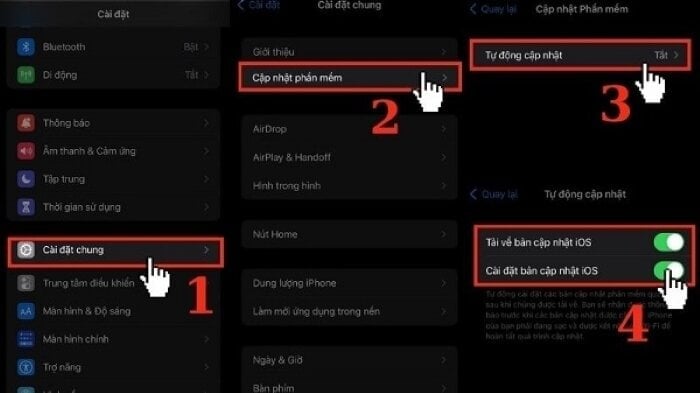
ທີ່ມາ



![[ຮູບພາບ] ກອງປະຊຸມໃຫຍ່ຜູ້ແທນທົ່ວປະເທດຮ່າໂນ້ຍຄັ້ງທີ 18 ໄດ້ດຳເນີນກອງປະຊຸມກະກຽມ.](https://vphoto.vietnam.vn/thumb/1200x675/vietnam/resource/IMAGE/2025/10/15/1760521600666_ndo_br_img-0801-jpg.webp)










































































































(0)